\スマホ料金が2,970円に/
Galaxy純正アプリのギャラリーで写真のテキストをコピーする方法

Galaxyの純正アプリのギャラリーでも、写真のテキストをコピーすることが出来ます。
Google フォトを始めとして、各社の純正のアプリでもテキストを認識出来るようになってきたので、便利になってきましたね。
ギャラリーは、いろいろな機能をアップデートしていくので好きなアプリです。
この記事では、ギャラリーで写真のテキストをコピーする方法を書いていきます。
テキストをコピーする方法
Galaxyのギャラリーを立ち上げ、コピーしたいしゃを選びます。選ぶことが出来たら、右上の赤丸のところに「目」のアイコンをタップします。
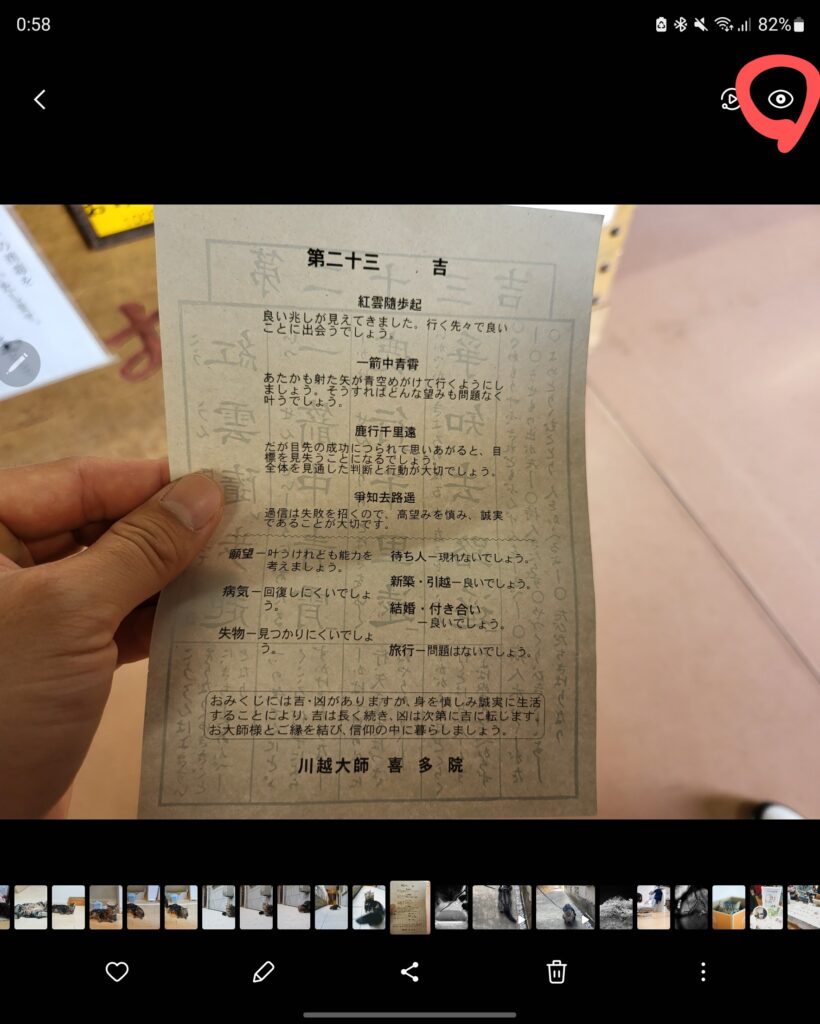
目のアイコンをタップすると以下の画像のように表示されます。
下の部分にT・虫眼鏡・グラスの3つのアイコンが表示されるので、「T」のアイコンをタップします。
タップすると、範囲選択でテキストを選択出来るようになります。
ちなみに、白いラインが入っているのは、ギャラリーが認識したテキストなので、認識されたテキストのみ選択することが出来ます。

コピーしたテキストは、クリップボードに保存されているので、好きな場所にコピペします。
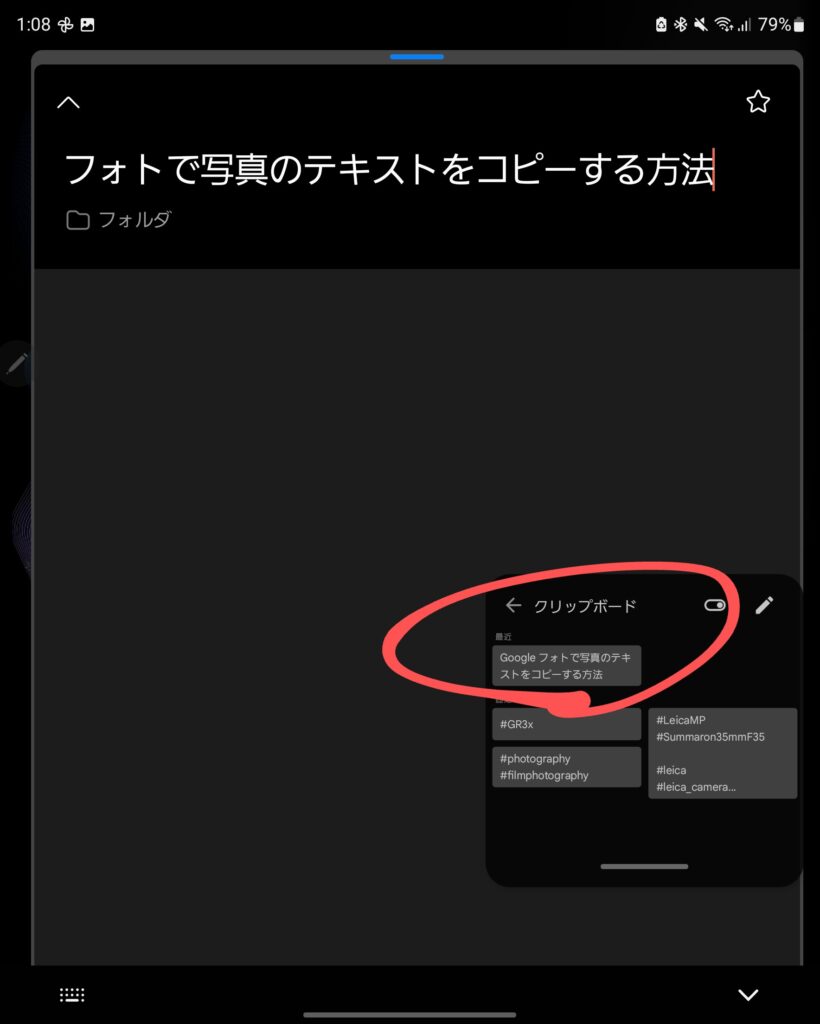
類似画素を探すことも出来る
「虫眼鏡」アイコンをタップすると、類似画素を探すことが出来ます。
商品名などの名前が分からないときに、画像検索で探すことが出来るので、使い方によっては便利な機能です。
ちなみに、画像検索エンジンは、Pinterestになっています。
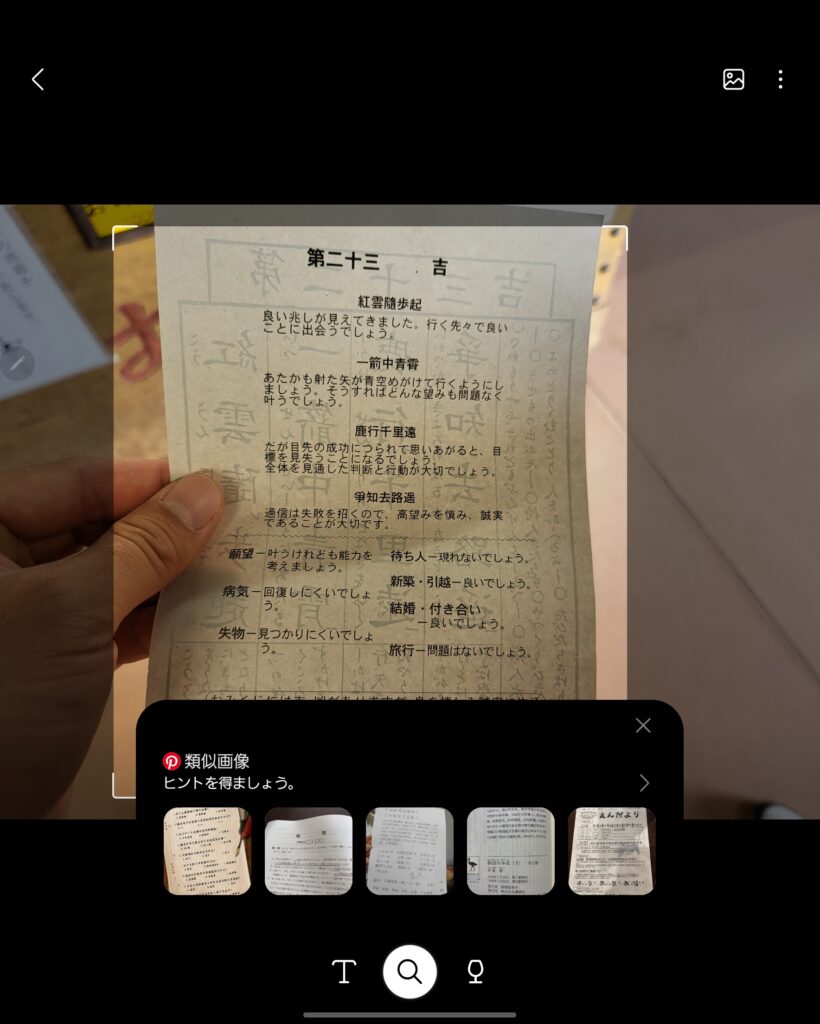
ワインアイコンの機能が分からない
あと一つの機能に、ワインアイコンがあるが、何度かスキャンしても「検索結果なし」と表示されるので機能めんは、分かりませんでした。
こんな機能があるよ!と知っている方がいれば教えてくれたら嬉しいです。
Twitterかお問合せフォームよりご連絡お待ちしております。
まとめ
Galaxyの純正アプリのギャラリーはいろいろな機能をアップデートしていくので、使っていて楽しいアプリです。
テキストコピーも便利なので、ぜひ試してみて下さいね。
それでは、良いスマホライフを!
愛用アイテム
関連記事


























